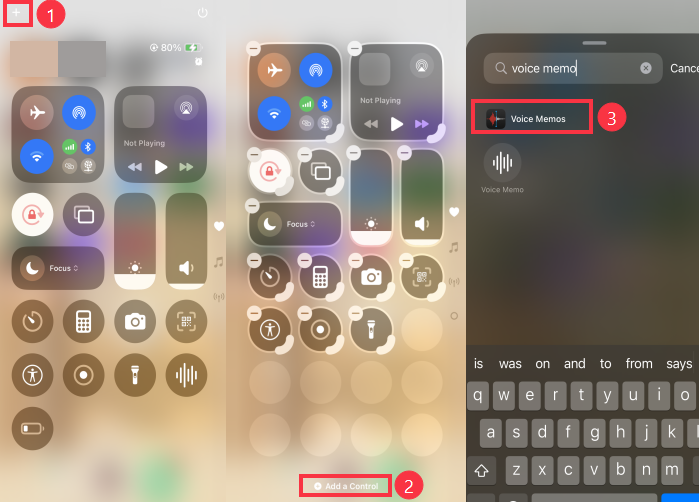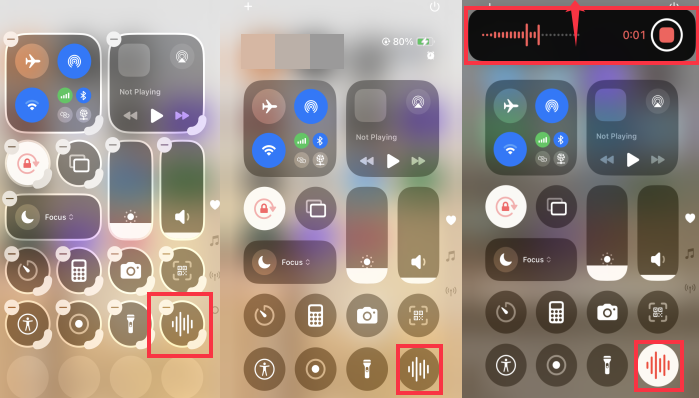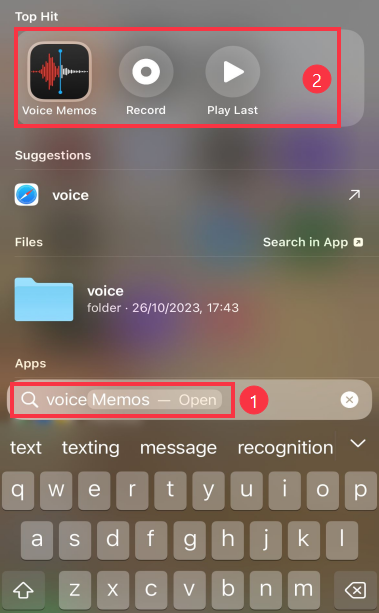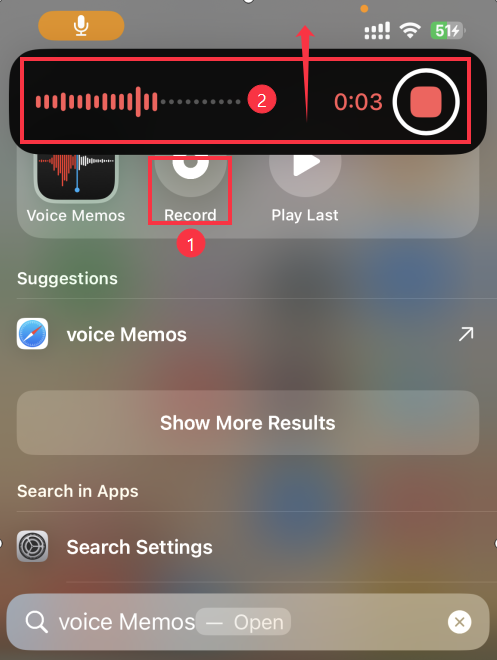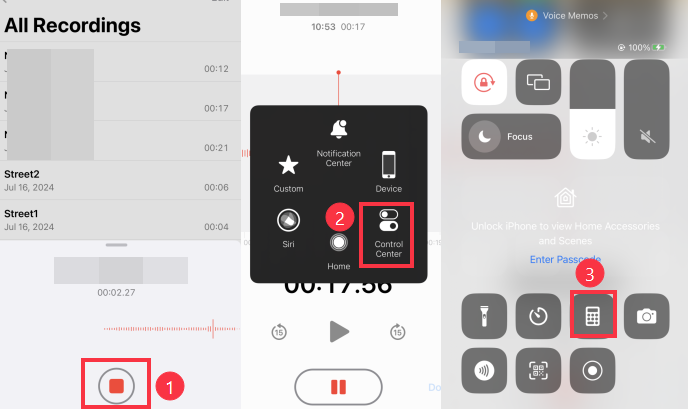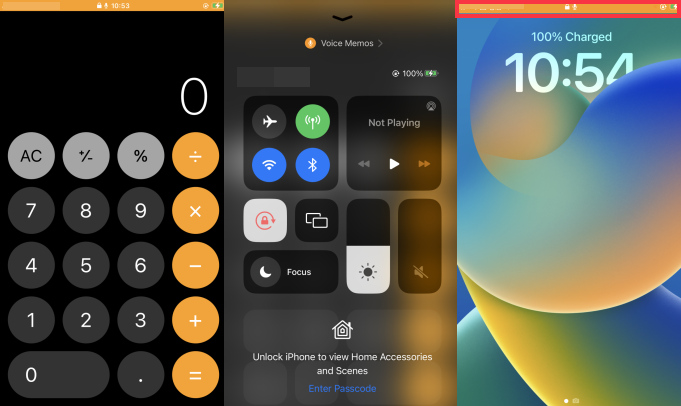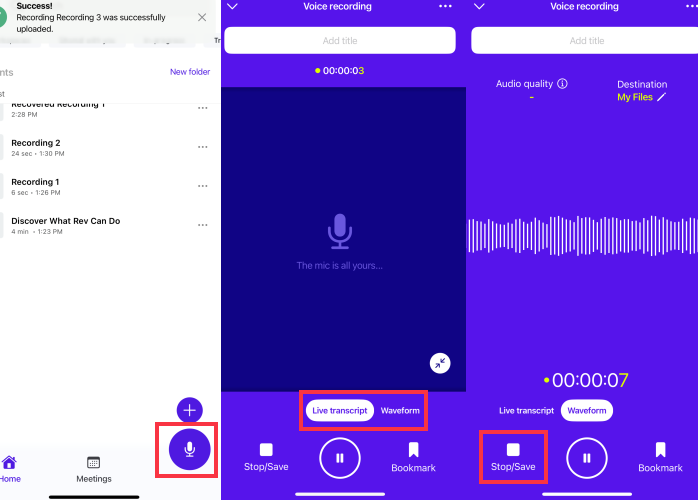Ti è mai capitato di partecipare a una riunione o a una conversazione quando il tuo iPhone si è bloccato e sulla schermata di blocco è comparsa l'interfaccia per la registrazione di Memo Vocali? È imbarazzante. Molti utenti si sentono allo stesso modo. Dopo aver testato diversi dispositivi iPhone, tra cui un iPhone 14 (iOS 18.5) e un iPhone 8 Plus (iOS 16.7.11), abbiamo riassunto le seguenti soluzioni pratiche per nascondere le registrazioni vocali sulla schermata di blocco del tuo iPhone , mantenendole private e discrete.
- Avviso:
-
1. L'efficacia di questi metodi dipende dal modello di iPhone e dalla versione di iOS.
2. Questi metodi testati possono rendere i Memo vocali più discreti nella schermata di blocco, ma non possono eliminare completamente l'indicazione di una registrazione.
3. La registrazione comporta rischi per la privacy. Assicurati di rispettare tutte le leggi e i regolamenti pertinenti e di rispettare la privacy altrui.
Condividi questa guida per aiutare più utenti a nascondere i Memo vocali su iPhone.
Metodo 1. Avvio delle registrazioni dal Centro di controllo
- Testato su: iPhone 8 Plus/13 Pro/14/14 Pro (diverso sistema iOS)
- Adatto a: tutti i modelli di iPhone e le versioni iOS testati (forse un metodo universale)
Avviando la registrazione direttamente dall'app Memo Vocali, la pagina di registrazione completa viene visualizzata sulla schermata di blocco dell'iPhone. Pertanto, è possibile avviare la registrazione dal Centro di Controllo per evitare il problema dello schermo intero. Questo metodo è valido per la maggior parte dei modelli e sistemi iPhone. Prendiamo iOS 18 come esempio:
Passaggio 1. Aggiungi prima i Memo vocali al Centro di Controllo . In iOS 18, scorri verso il basso dall'angolo in alto a destra dello schermo per aprire il Centro di Controllo.
Passaggio 2. Fare clic sull'icona " + " nell'angolo in alto a sinistra dello schermo, quindi toccare " Aggiungi un controllo " in basso.
Passaggio 3. Cerca " Memo vocali " o scorri verso il basso per trovare l'app e toccala per aggiungerla al Centro di controllo.
![aggiungi memo vocali al centro di controllo]()
Passaggio 4. Tocca l'icona "Memo vocali" nel Centro di controllo per avviare direttamente la registrazione. Scorri verso l'alto per ridurre a icona la casella di registrazione mobile.
![avvia la registrazione vocale dal centro di controllo]()
Passaggio 5. Dopo aver bloccato lo schermo, l'interfaccia di registrazione a schermo intero non verrà visualizzata quando si riattiva lo schermo. È anche possibile nascondere la casella di registrazione vocale.
![piccola icona di registrazione arancione]()
Condividi questa guida per aiutare più utenti a nascondere i Memo vocali su iPhone.
Metodo 2. Registrare la voce dall'app di ricerca
- Testato su: iPhone 14 e 8 Plus
- Adatto per: iPhone 14 e 8 Plus (forse universale)
Se il metodo per avviare Memo Vocali dal Centro di Controllo non funziona, puoi avviare una registrazione dall'app di ricerca invece di avviare direttamente l'app. Con questo approccio, una piccola area arancione meno appariscente apparirà nell'angolo in alto a destra della schermata di blocco, anziché visualizzare l'intera pagina di registrazione di Memo Vocali. Questo può rendere Memo Vocali più discreto nella schermata di blocco.
Ecco i passaggi su come nascondere la registrazione vocale su iPhone quando la schermata di blocco è attiva
Passaggio 1. Trascina verso il basso lo schermo per accedere alla barra di ricerca e digita "Memo vocali" . Tra i risultati più popolari, vedrai l'app Memo vocali con un pulsante circolare " Registra" e un pulsante "Riproduci ultimo" .
![digita promemoria vocale nella barra di ricerca.png]()
Passaggio 2. Premi il pulsante Registra . Sullo schermo apparirà una barra di registrazione. Scorrila verso l'alto per nasconderla, come per ridurre a icona o chiudere un'app.
![premi registra e riduci a icona la barra di registrazione]()
Passaggio 3. Vedrai solo una piccola icona arancione in alto a destra della schermata di blocco, che indica che è in corso una registrazione (non la pagina completa dei Memo vocali).
Nota: evita di aprire l'app Memo vocali durante la registrazione, altrimenti la schermata di blocco mostrerà la vista completa della registrazione.
![piccola icona di registrazione arancione]()
Metodo 3. Abilitare l'app Calcolatrice durante la registrazione
- Testato su: iPhone 8 Plus iOS 16.7.11 e iPhone 14 Pro iOS 18
- Adatto per: iPhone 8 Plus iOS 16.7.11 (versioni precedenti)
Oltre ad avviare la registrazione vocale dal Centro di Controllo e dalla Casella di Ricerca, è anche possibile nascondere l'interfaccia di registrazione aprendo l'app Calcolatrice durante la registrazione. Tuttavia, questo metodo non è disponibile per iOS 18.
Passaggi per nascondere i Memo vocali nella schermata di blocco dell'iPhone:
Passaggio 1. Apri l'app Memo vocali e inizia a registrare.
Passaggio 2. Blocca il tuo iPhone e riattivalo.
Passaggio 3. Tocca l'icona mobile sullo schermo ed entra nel centro di controllo per aprire l'applicazione Calcolatrice .
![avvia la registrazione e abilita l'app calcolatrice]()
Passaggio 4. Quindi blocca lo schermo e vedrai che l'interfaccia di registrazione vocale non occuperà più l'intera schermata di blocco.
![barra di registrazione arancione]()
Condividi questa guida per aiutare più utenti a nascondere i Memo vocali su iPhone.
Metodo 4. Utilizzo di un registratore audio di terze parti per iPhone
Per proteggere al meglio la privacy delle registrazioni, puoi anche scegliere un registratore vocale per iPhone di terze parti affidabile per nasconderle. Rev Voice Recorder è un'ottima scelta per registrare la voce su iPhone in segreto. Questo registratore audio nascosto, facile da usare, può anche trascrivere i tuoi file audio gratuitamente.
![registratore audio rev]()
Suggerimento bonus: il miglior registratore vocale nascosto per PC
Abbiamo esplorato diversi modi per mantenere discrete le tue registrazioni vocali sul tuo iPhone, ma servono anche soluzioni di registrazione affidabili e nascoste sul tuo PC. EaseUS RecExperts si distingue per la registrazione segreta di audio o schermo su Windows e Mac.
Che si tratti di registrare riunioni, lezioni o appunti personali, usare questo registratore dello schermo nascosto senza icone è la scelta migliore. Con esso, puoi anche registrare l'audio di sistema e il microfono contemporaneamente, senza limiti di tempo.
![interfaccia principale di EaseUS RecExperts]()
Condividi questa guida per aiutare più utenti a nascondere i Memo vocali su iPhone.
Conclusione
Questa guida completa illustra quattro metodi efficaci per nascondere i memo vocali durante la registrazione sulla schermata di blocco dell'iPhone . L'efficacia di ciascun metodo può variare a seconda del modello di iPhone e della versione di iOS, quindi scegli quello più adatto alle tue esigenze.
Se stai cercando di registrare segretamente lo schermo di un PC, EaseUS RecExperts è una scelta affidabile. Questo registratore audio e schermo nascosto può catturare contenuti senza mostrare l'interfaccia di registrazione o alcun messaggio.
Clicca sul pulsante qui sotto per scaricare questo software di registrazione segreta per PC.
Domande frequenti su come nascondere la registrazione vocale nella schermata di blocco dell'iPhone
1. Come registrare un video con lo schermo spento sull'iPhone?
Per registrare video a schermo spento su un iPhone, è necessaria un'app specializzata come Discreet, poiché l'app fotocamera predefinita non supporta questa funzione nelle versioni recenti di iOS. Discreet utilizza un'interfaccia a schermo nero per mantenere il display scuro durante la registrazione discreta di video di alta qualità.
2. Come si registra l'audio con un iPhone?
Per registrare l'audio su un iPhone, utilizza l'app Memo Vocali integrata. Apri l'app Memo Vocali e premi il pulsante di registrazione per avviare la registrazione dal microfono.
3. È possibile registrare una videochiamata su iPhone?
Sì, puoi registrare le videochiamate su iPhone con il registratore dello schermo integrato. Tieni presente che puoi catturare solo lo schermo della chiamata, senza audio.